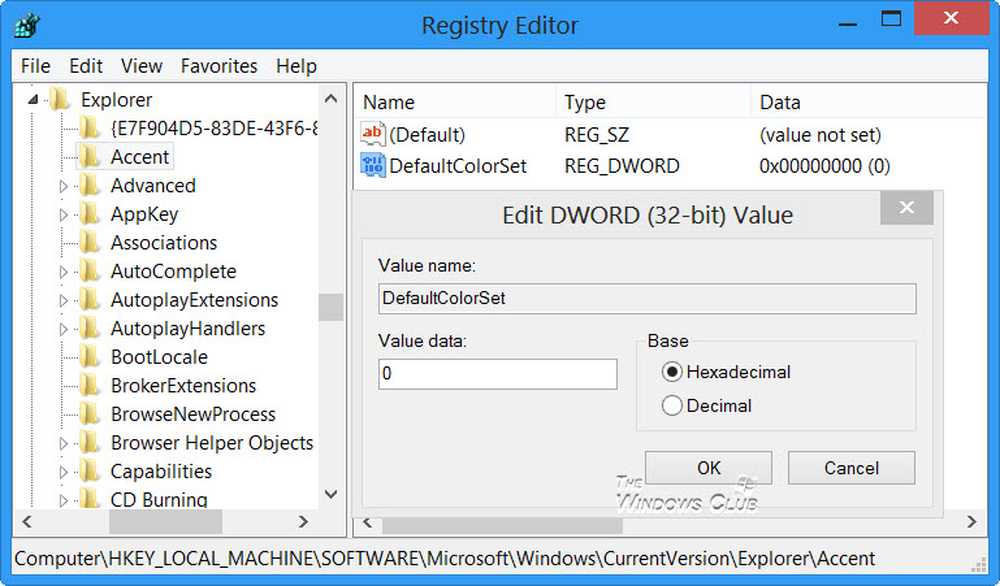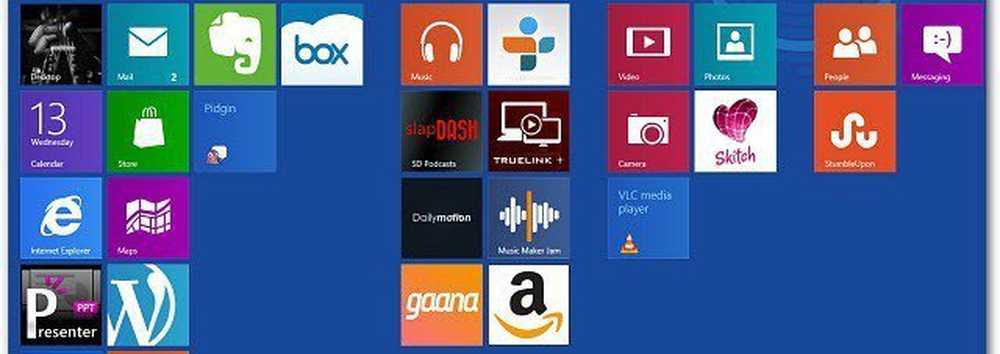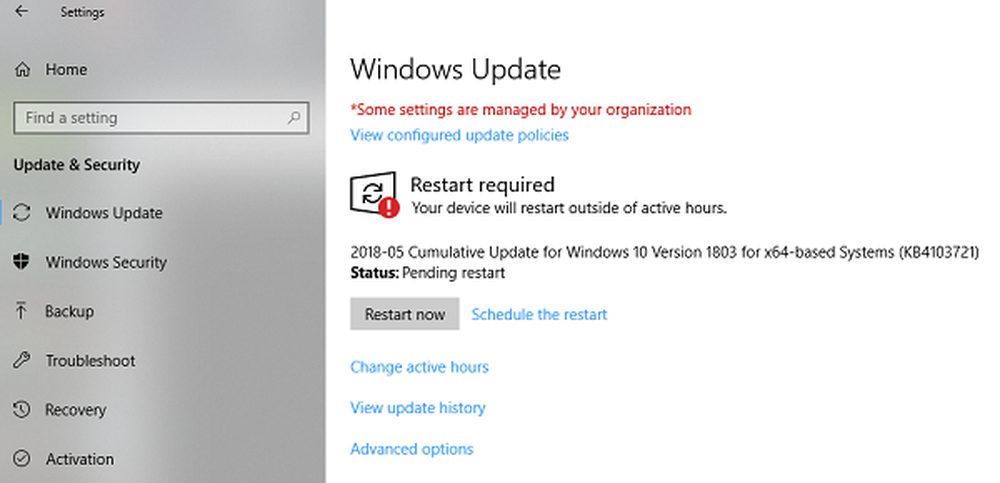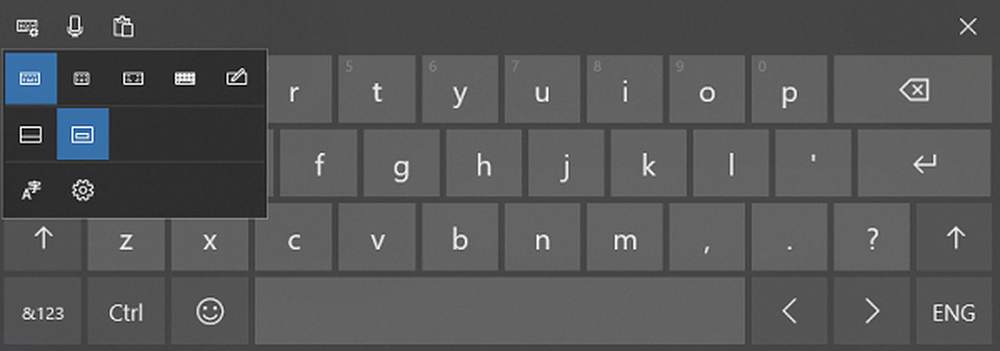Cómo cambiar el período de espera de la pantalla de bloqueo de Windows 10

¿Su computadora con Windows 10 apaga la pantalla después de estar bloqueada por 1 minuto? Puede habilitar el tiempo de espera de apagado de la pantalla de bloqueo de la consola en las opciones de energía de Windows y cambiar el período de tiempo de espera de la pantalla de bloqueo de Windows 10, siguiendo este tutorial.
Los usuarios de Windows 10/8 pueden haber notado que después de que su computadora haya estado bloqueada durante 1 minuto, la pantalla se apaga. Puede tener opciones a través del Panel de control, configurar la PC para que nunca se apague, nunca apagar el monitor, nunca apagar el disco duro y así sucesivamente, pero cuando la pantalla de bloqueo está visible, puede que el monitor se apague después de minuto.
¡Hay una razón para ello! De forma predeterminada, cuando la consola está bloqueada, Windows espera 60 segundos de inactividad antes de apagar la pantalla. Esta configuración no se puede configurar mediante la interfaz de usuario de Windows. Si desea cambiar esta configuración, deberá seguir estos pasos, que encontré.
Antes de comenzar, haga una copia de seguridad de su registro o cree primero un punto de restauración del sistema!
Habilitar el bloqueo de la consola.

Abre el Editor del Registro y navega a la siguiente clave:
HKEY_LOCAL_MACHINE \ SYSTEM \ CurrentControlSet \ Control \ Power \ PowerSettings \ 7516b95f-f776-4464-8c53-06167f40cc99 \ 8EC4B3A5-6868-48c2-BE75-4F3044BE88A7
Ahora en el panel derecho, verá Atributos. Haga doble clic en él para cambiar sus datos de valor DWORD del valor predeterminado 1 a 2.
Cambiar el período de espera de la pantalla de bloqueo de Windows 10
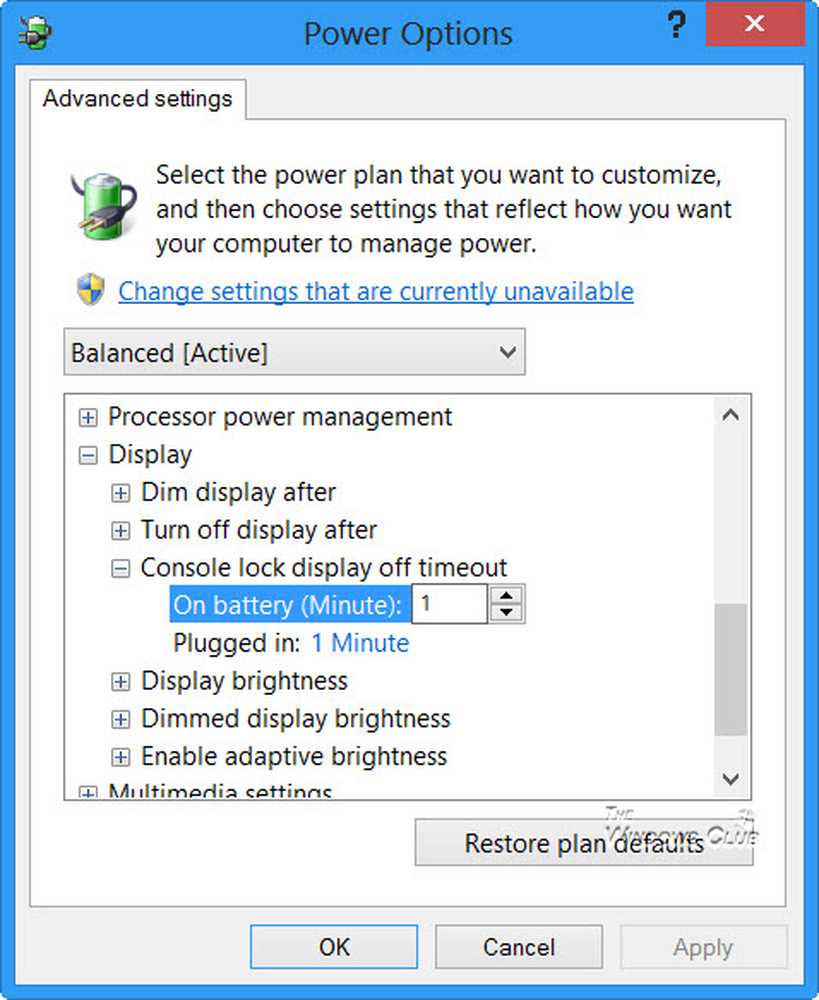
Una vez hecho esto, ahora abra Opciones de energía> Configuración avanzada de energía a través del Panel de control. Ampliar la Monitor ít. Ahora verá una entrada adicional: El bloqueo de la consola muestra el tiempo de espera.
No lo habrías visto antes, pero después de editar el registro, podrás verlo.
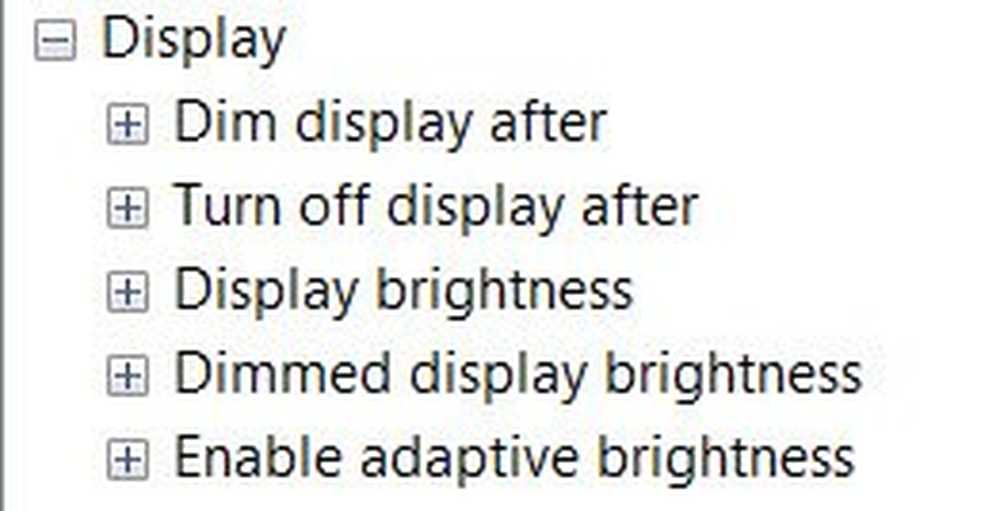
Haga doble clic en los valores y cambie la configuración de 1 minuto a lo que desees. Poniéndolo en 0 nunca apagará la pantalla.
Hay otra manera.
También puedes usar el Utilidad PowerCfg.exe para configurar el tiempo de espera de la pantalla: cuando la PC está desbloqueada o bloqueada, y cuando el sistema está enchufado y usa corriente alterna. Para hacer esto, abra un indicador de comando administrativo y ejecute estos comandos uno tras otro para controlar el tiempo de espera de la pantalla:
powercfg.exe / setacvalueindex SCHEME_CURRENT SUB_VIDEO VIDEOIDLE
powercfg.exe / setacvalueindex SCHEME_CURRENT SUB_VIDEO VIDEOCONLOCK
powercfg.exe / setactive SCHEME_CURRENT
Rellena el tiempo en segundos, en estos comandos.. VIDEOIDLE el tiempo de espera se utiliza cuando la PC está desbloqueada, y VIDEOCONLOCK el tiempo de espera se utiliza cuando la PC es una pantalla bloqueada.
Para configurar los tiempos de espera utilizados cuando está en alimentación de CC (batería), use / setdcvalueindex cambiar en lugar de / setacvalueindex.
Ahora verá que la pantalla del monitor no se apaga después de 1 minuto de bloquear su computadora con Windows.
A través de TechNet.